Come rimuovere le tracce audio indesiderate dai video MKV? Questa guida ti fornisce 4 soluzioni facili e gratuite per rimuovere la traccia audio da MKV. Inoltre, tutti sono gratuiti e sicuri da usare. Dai un'occhiata a questi metodi e scegli quello più adatto a te.
Cerchi una soluzione per rimuovere la traccia audio da MKV? Basta controllare questo articolo. Qui elenchiamo 4 programmi per rimuovere le tracce audio dai video MKV, incluso MiniTool MovieMaker.
Soluzione 1. MiniTool MovieMaker
MiniTool MovieMaker è un editor video gratuito con filigrane. Oltre ai potenti strumenti di editing video, puoi perfezionare i tuoi file audio, inclusa la regolazione del volume, il taglio dell'audio, l'unione di file audio, l'applicazione di effetti di dissolvenza in entrata/uscita e, naturalmente, la rimozione della traccia audio dal video MKV.
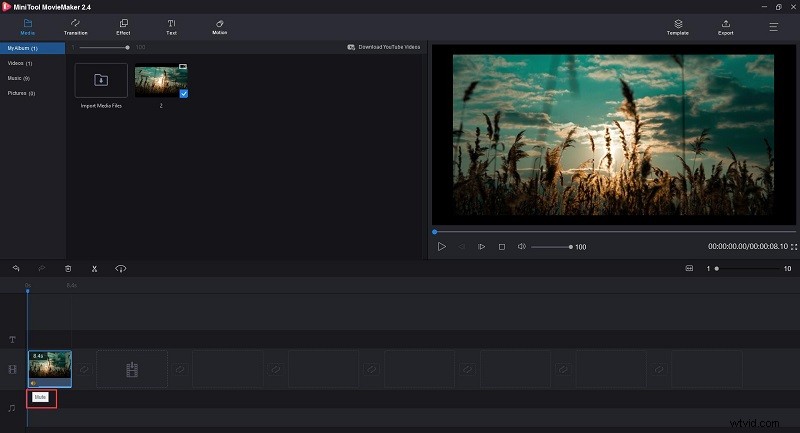
- Scarica, installa ed esegui MiniTool MovieMaker sul tuo PC.
- Premi Importa file multimediali per aggiungere i file MKV di destinazione al programma.
- Trascina la miniatura del video sulla timeline.
- Fai clic su Disattiva icona situata sotto il video clip sulla timeline.
- Tocca Esporta per salvare il file MKV.
Soluzione 2. VLC Media Player
VLC Media Player è un lettore multimediale multipiattaforma gratuito in grado di riprodurre file video in quasi tutti i formati. Tuttavia, solo poche persone sanno che ha anche molte altre funzioni, come tagliare il video, ruotare il video, estrarre la traccia audio dal video, rimuovere la traccia audio dal video, ecc.
- Apri VLC Media Player sul tuo PC.
- Vai a Media scheda e seleziona Converti/Salva .
- Premi Aggiungi per importare il file MKV da cui vuoi rimuovere l'audio.
- Fai clic su Converti/Salva dalla piccola scatola.
- Seleziona l'icona della chiave inglese nella finestra popup.
- Passa al codec audio scheda e deseleziona la casella accanto ad Audio.
- Premi Salva per mantenere le modifiche.
- Fai clic su Inizia opzione nella finestra Converti.
Soluzione 3. Rimozione audio
Audio Remover è uno strumento online che funziona su Windows e Mac tramite un browser web. Questo è un programma gratuito che ti consente di rimuovere l'audio dai video senza ricodificare. Tuttavia, puoi caricare video solo entro 500 MB.
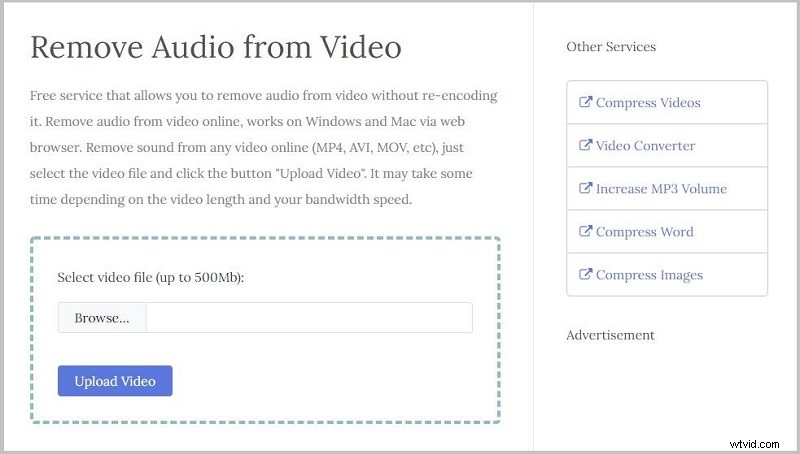
- Vai su audioremover.com dal tuo browser.
- Fai clic su Sfoglia per cercare il file MKV da cui desideri rimuovere l'audio.
- Una volta selezionato, fai clic su Carica video .
- Aspetta un momento e rimuoverà automaticamente la traccia audio per te.
- Fai clic su Scarica file per salvare il file MKV sul tuo dispositivo.
Soluzione 4. Kapwing
Kapwing è un altro strumento online gratuito che può essere utilizzato per rimuovere la traccia audio dai video MKV. Offre anche molti altri strumenti video gratuiti, come Taglia video, Ridimensiona video, Aggiungi musica a GIF, ecc. Tuttavia, esiste un limite di caricamento file di 250 MB e devi accedere per rimuovere la filigrana.
- Vai a kapwing.com dal tuo browser.
- Fai clic su Strumenti per selezionare Disattiva video
- Carica il tuo file MKV locale o incolla il link al video MKV per iniziare.
- Fai clic su Disattiva icona sotto l'opzione VOLUME.
- Tocca Esporta video pulsante.
Linea inferiore
Hai imparato come rimuovere la traccia audio da MKV dopo aver esaminato questa guida? Se hai domande o suggerimenti sull'utilizzo di MiniTool MovieMaker, faccelo sapere tramite [email protected] o condividili nella sezione commenti qui sotto.
